X
这篇文章由我们训练有素的编辑和研究团队共同创作,他们对文章的准确性和全面性进行了验证。
wikiHow的内容管理团队会严密监督编辑人员的工作,确保每篇文章都符合我们的高质量标准要求。
这篇文章已经被读过224,051次。
虽然iTunes已经没有免费的音乐,但你还是可以通过各种其它渠道免费听歌。有许多免费的音乐串流服务让你不需要付费,就能随时听音乐。
步骤
方法 1
方法 1 的 5:
使用热门的免费音乐串流应用
-
在App Store下载一个音乐串流应用。许多串流应用允许你免费听音乐,只是通常每播放几首歌就会穿插一些广告。下面列出了一些广受欢迎的免费音乐串流应用:
- Pandora
- 声破天(Spotify)
- Google Play音乐
- YouTube Music
- iHeartRadio
-
连接无线网络(可选)。音乐串流很耗流量,最好连接无线网络,尤其是当你打算长时间听歌时。
-
打开下载并安装好的音乐串流应用。第一次启动时,屏幕上应该会出现欢迎画面。
-
创建一个帐号。大部分串流应用要求先创建一个免费帐号才能听音乐。有的应用可以直接使用Facebook帐号登录,比如声破天。如果使用Google Play音乐,可以直接用你在iPhone上其它Google服务使用的同一个帐号登录。
-
找到你要听的电台。每个串流应用的界面都不同,不过一般来说,你需要挑选一个自己想听的电台,然后才会开始播放歌曲。这些电台都是按照不同的音乐风格和心情来分类的。
- 许多串流应用允许免费用户搜索歌手或歌曲,然后听歌。它会根据有关歌手和风格相似的其他歌手制定一份歌单。音乐串流服务的免费帐号会有一些限制,比如无法重播歌曲,或是无法跳过电台或歌单中你不喜欢的歌曲。
广告
方法 2
方法 2 的 5:
使用SoundCloud应用
-
下载SoundCloud应用。按下面的步骤,从App Store下载SoundCloud:
- 打开App Store。
- 点按搜索选项卡。
- 在搜索栏输入“SoundCloud”。
- 点按SoundCloud。
- 点按SoundCloud旁边的获取。
-
打开SoundCloud。你可以点按App Store里面SoundCloud旁边的打开,或是直接点按主屏幕上的SoundCloud图标。它的图标背景是橙色的,上面有一朵白云。
-
登录或创建帐号。如果你已经有SoundCloud帐号,点按我已经有帐号了,用和你帐号绑定的电子邮件地址和密码登录。如果还没有帐号,点按创建帐号,然后填写表格完成注册。
- 你也可以用Facebook或Google帐号注册或登录SoundCloud。直接点按注册或登录页面上的Facebook或Google按钮就好。
-
输入歌曲、歌手或专辑名称。屏幕上会显示有关歌手或专辑的曲目列表。
-
点按一首歌曲。并非所有SoundCloud上的歌曲都是免费的。不过,的确有许多歌手会上传免费歌曲,有的则允许你免费试听一小段。
- 点按“暂停”按钮来停止回放歌曲。它就在屏幕底部标有歌曲名称的工具栏中。
- 点按心形按钮,将歌曲添加到“喜欢”列表中。点按屏幕底部的“媒体库”选项卡,图标是||\,然后点按喜欢的曲目,就能找到它们。
广告
方法 3
方法 3 的 5:
使用亚马逊音乐
-
在电脑的网页浏览器中,前往 https://www.amazon.com 。你可以在PC或Mac电脑上使用任何一个网页浏览器。[1]
-
点按☰。这个由三条横线组成的按钮就在屏幕左上角。点按后会在左侧边栏显示主菜单。
-
点按亚马逊音乐。这是主菜单栏里“商品分类”底下的第二个选项。点按后左边侧栏会显示Amazon Music的音乐菜单。
-
点按下载商店。这是亚马逊音乐菜单底部的最后一个选项。点按后会在主页显示亚马逊的下载商店。
-
点按优惠。它是页面顶端横幅底下其中一个分类框。
-
点按左边侧栏“歌曲价格”或“专辑价格”中的免费选项。屏幕上会显示免费的专辑或歌曲列表。
-
点按你要下载的歌曲或专辑的免费按钮。它位于专辑封面底下或是曲目列表中歌名的右侧。有黄色“免费”按钮的歌曲才是真正的免费歌曲。
-
点按MP3购物车。它就在顶端导航栏底下的右侧。屏幕上会出现一个下拉菜单,显示被你添加到MP3购物车的所有歌曲或专辑。
- 这和网页顶端的一般结账(购物车图标)不同。
-
点按下拉菜单右下角黄色的结账按钮。屏幕上会弹出一个菜单。
-
点按页面右边黄色的提交订单按钮。
-
在iPhone下载Amazon Music应用。按下面的步骤操作:
- 打开App Store。
- 点按右下角的“搜索”选项卡。
- 在搜索栏中输入“亚马逊音乐”,然后按回车键。
- 点按亚马逊音乐旁边的获取。
-
打开亚马逊音乐。你可以直接点按App Store上的打开按钮,或是点按主屏幕上的亚马逊音乐图标。图标是蓝色的,上面写着“Music”,底下有一个亚马逊箭头。
-
登录亚马逊音乐。用和亚马逊账号绑定的电子邮件地址和密码进行登录。
- 如果弹出一条信息邀请你升级到付费套餐或保持连接,只用点按不,谢谢。
-
点按我的音乐选项卡。图标是一副耳机,就位于屏幕底部。点按后屏幕上会显示你购买的音乐。
-
点按歌手或专辑。你可以点按屏幕顶端的选项卡,按歌手、歌曲、专辑、播放列表或音乐风格,浏览“我的音乐”中的歌曲。
-
点按三角形的播放图标或是一首歌曲。点按专辑、歌手或播放列表页面上的三角形图标,会播放整张专辑或列表。点按歌曲则会直接播放个别歌曲。广告
方法 4
方法 4 的 5:
使用ReverbNation Discover应用
-
下载ReverbNation Discover应用。按照下面的步骤,从App Store下载ReverbNation Discover应用。
- 打开App Store。
- 点按搜索图标。
- 在搜索栏中输入“ReverbNation Discover”。
- 点按ReverbNation Discover旁边的获取。
-
打开ReverbNation Discover。你可以直接点按App Store里面的打开,或是点按主屏幕上的ReverbNation Discover图标。图标背景是黑色的,上面有一个红色星星。
-
按屏幕上的指示操作。第一次打开ReverbNation Discover时,会出现一段简短的介绍。然后屏幕上会列出各种音乐风格供你选择,以创建一个串烧歌曲清单。想选多少种音乐风格就选多少,然后点按播放。应用会指导你如何跳过和回放歌曲,以及如何了解关于歌手的详细信息。播放栏或暂停按钮位于屏幕底部。
-
往下滑动屏幕,来到“精选”部分。如果你喜欢,可以从这里选择歌曲。
-
点按右上角的☰,打开左侧菜单。
-
点按菜单顶端的登录/注册。在ReverbNation Discover创建一个帐号,就能添加歌曲到列表,方便你随时听想听的歌曲。
-
点按登录屏幕底部的注册。
-
输入电子邮件地址和密码,然后点按注册,创建一个帐号。
- 你也可以点按蓝色的Facebokk按钮,或是橙色的Google按钮,直接用Facebook或Google帐号进行登录。
-
点按☰,打开侧边菜单。这里提供几种听歌选项,包括:
- 精选显示精选歌曲。你可以点按这一页的歌曲或歌手来聆听。
- 歌曲串烧允许你根据所选的音乐风格创建歌曲串烧。
- 歌曲显示你点赞的所有歌曲。当歌曲在播放时,点按(+)按钮,将它添加到这个列表中。
- 播放列表显示你创建或喜欢的所有播放列表。你可以在ReverbNation创建和点按播放列表。
- 最近播放列出你最近听过的歌曲。
- 搜索允许你按名称搜索歌手或歌曲。
广告
方法 5
方法 5 的 5:
使用Freegal应用
-
下载Freegal Music应用。按下面的步骤,从App Store下载Freegal应用:
- 打开App Store。
- 点按搜索选项卡。
- 在搜索栏中输入“Freegal”。
- 点按Freegal Music应用旁边的获取。
-
打开Freegal。你可以直接点按App Store里面的打开,或是点按主屏幕上的Freegal图标。图标背景是蓝色的,上面有一个看起来像音符的字母“F”。
-
输入邮政编号或选择你所在的位置,然后点按继续。如果你关闭了定位功能,那就输入邮政编号。如果你启动了定位功能,那就点按所在城市来确认位置。然后点按蓝色的继续按钮。
-
选择一个图书馆。你必须是美国图书馆会员才能使用Freegal。点按你所在地区的图书馆,确保你有它的会员卡。
-
输入图书证号或进行登录。根据屏幕上的指示,直接输入图书证号,或是输入注册图书馆会员所用的电子邮件地址和密码进行登录。
-
点按同意,表明你同意Freegal的使用条款和条件。
-
点按确认。这个按钮就在“恭喜”画面底部。点按它会被带到Freegal主页。[2]
-
搜索歌曲。你可以通过屏幕底部的选项卡来浏览歌曲:
- 主页显示精选歌曲列表。
- 浏览允许你按发布日期、热门程度和音乐风格来搜索歌曲。点按屏幕顶端的“类别”选项卡来浏览歌曲。
- 搜索显示一个搜索栏,允许你按歌手或歌曲名称进行搜索。
-
点按某个歌曲旁边的⋮。屏幕上会弹出一个菜单。
-
广告
参考
关于本wikiHow
广告
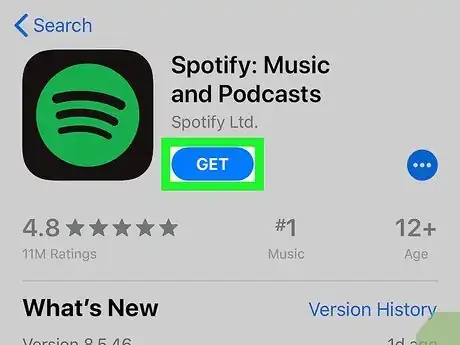
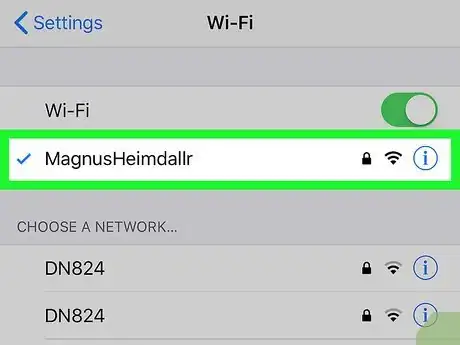
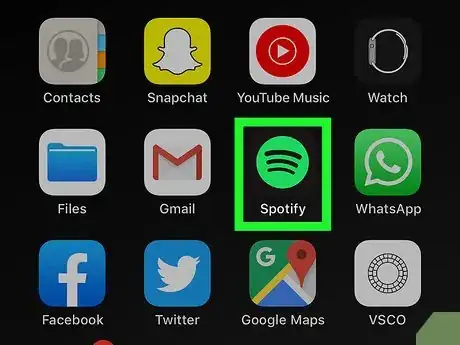
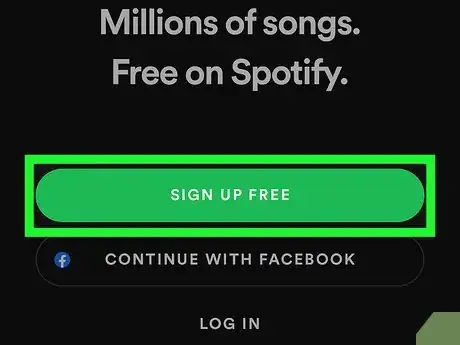
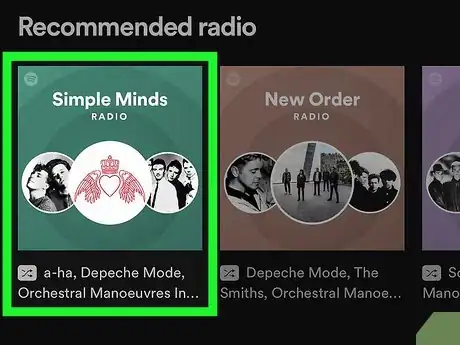
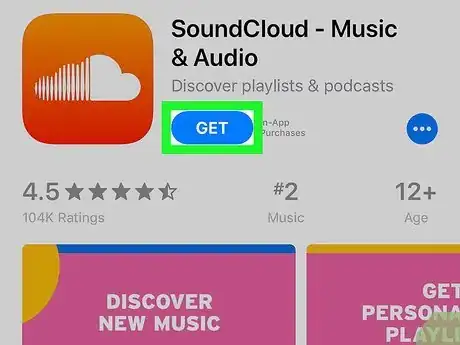
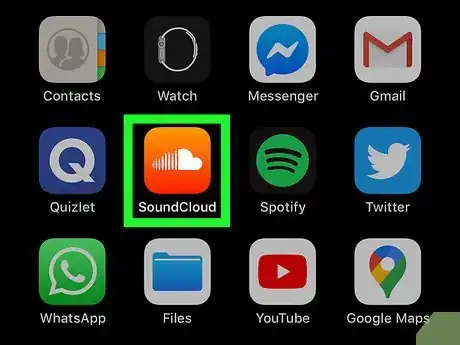
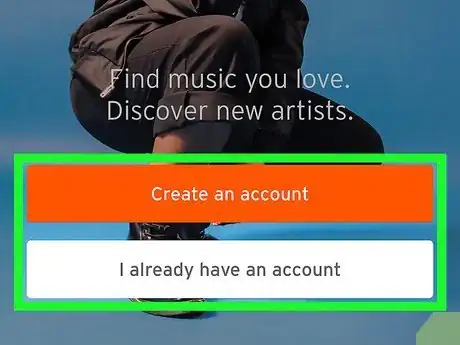
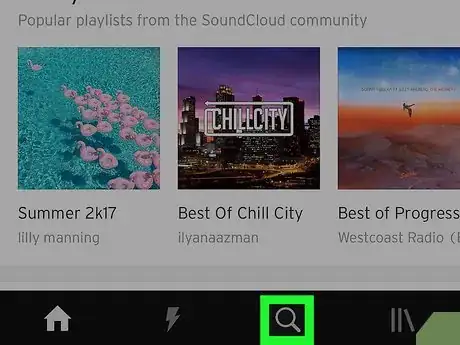

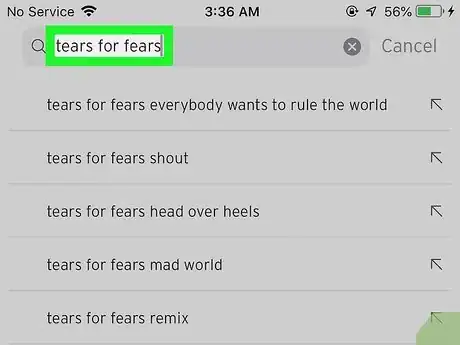
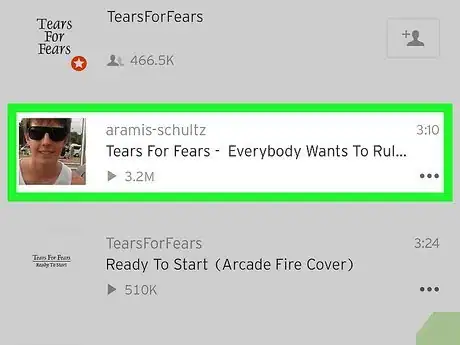
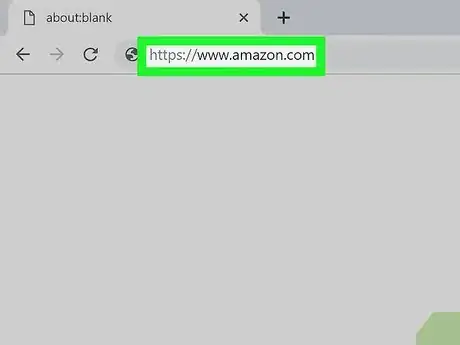
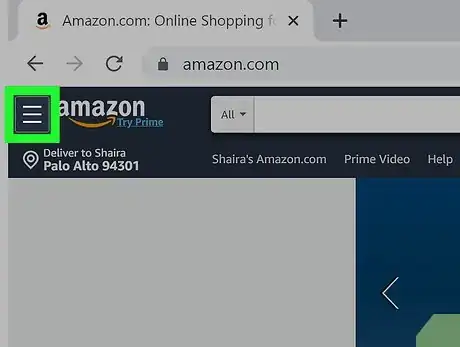
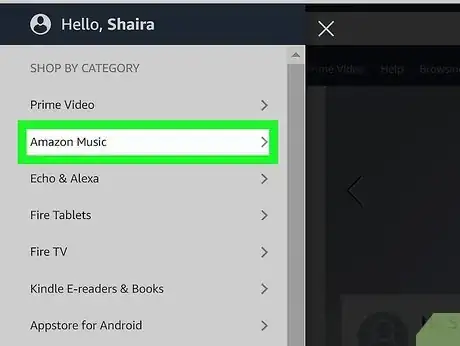
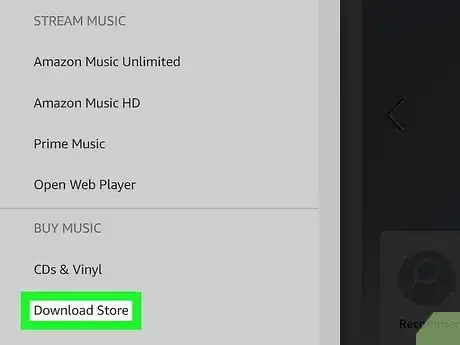
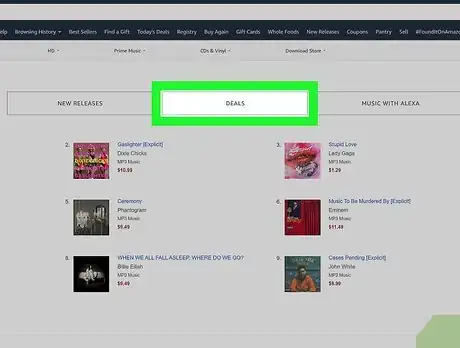
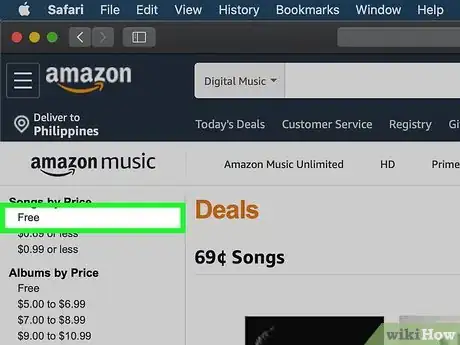
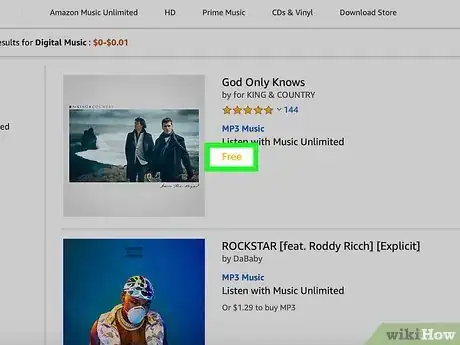
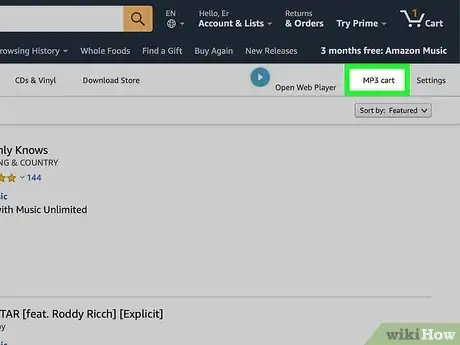
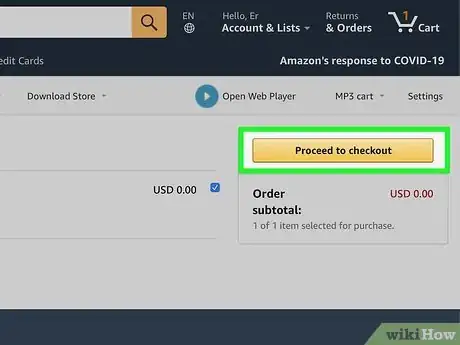
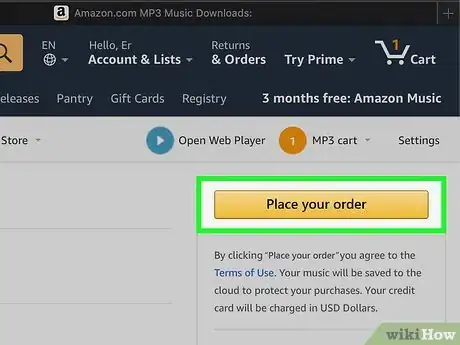
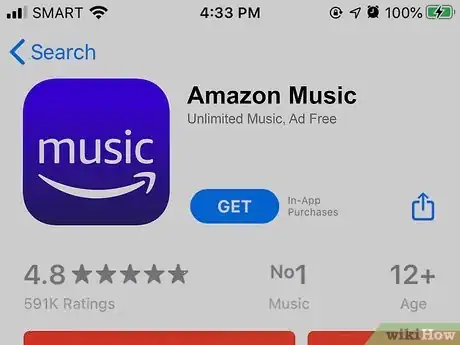
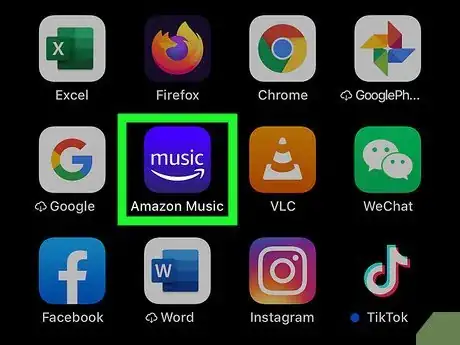
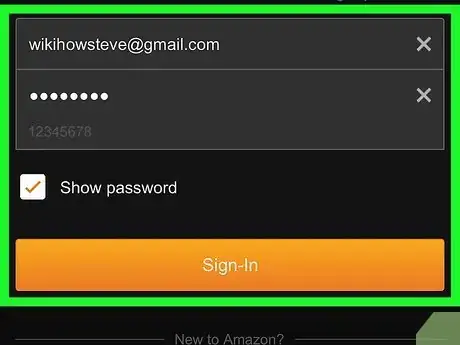
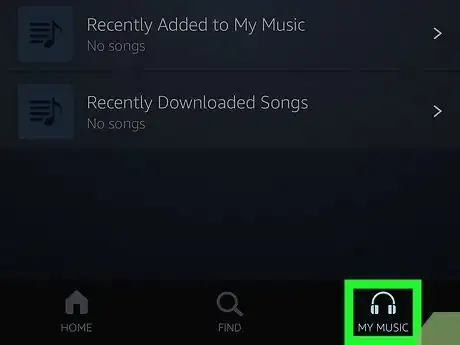
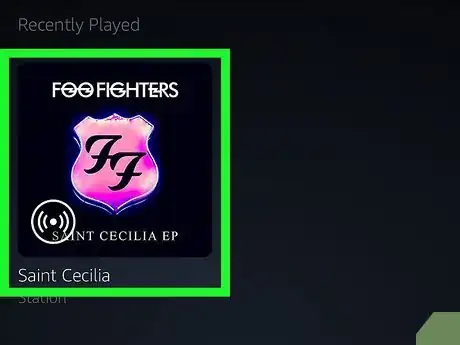
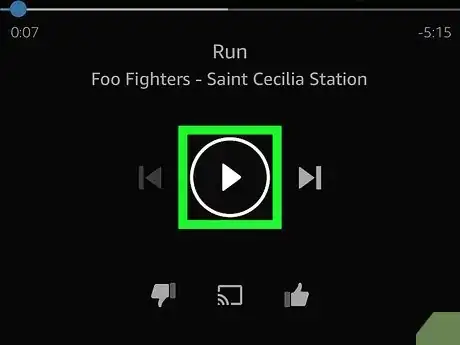
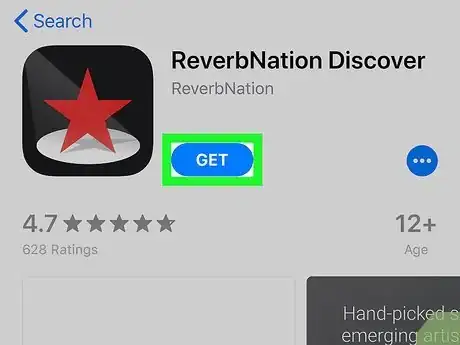
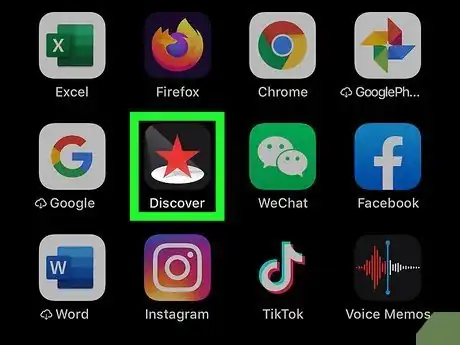
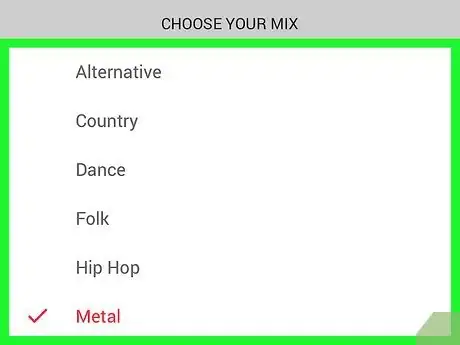
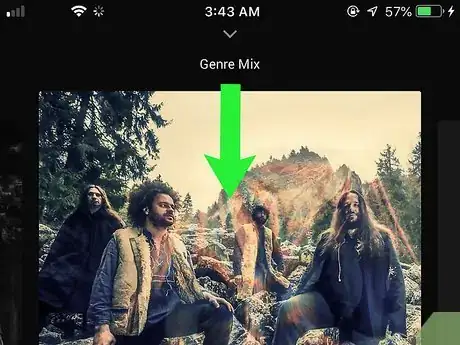
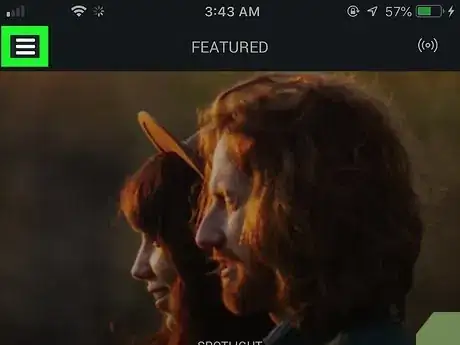
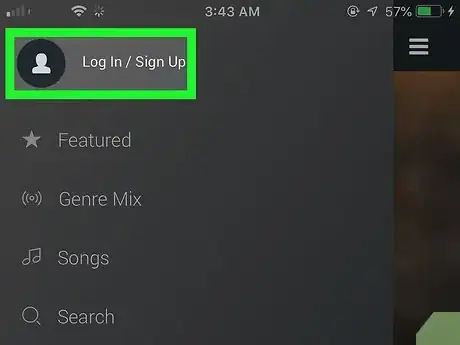
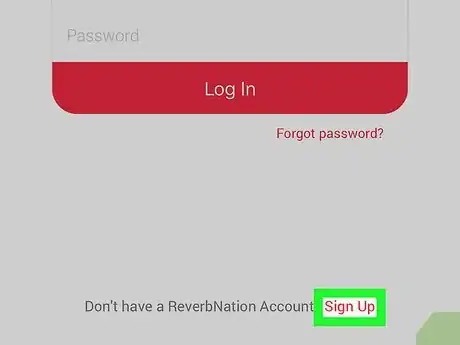
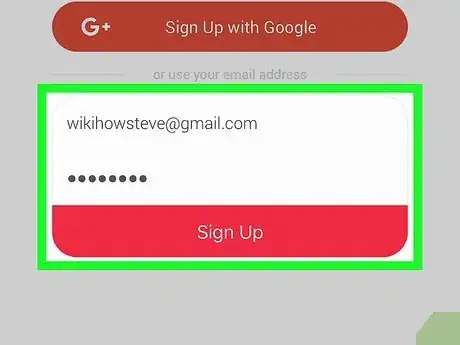
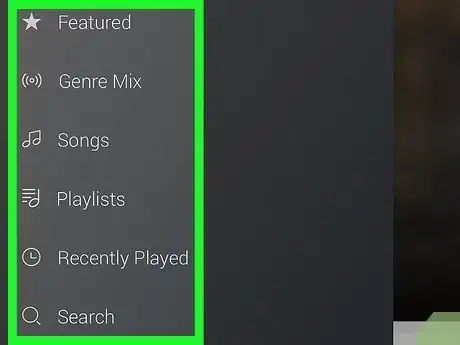
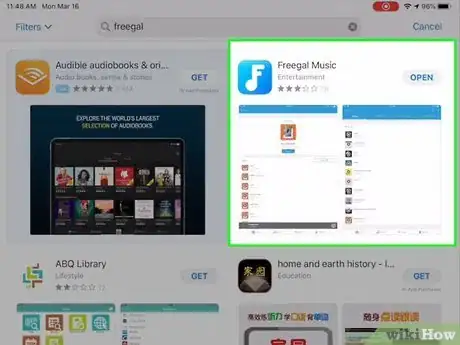
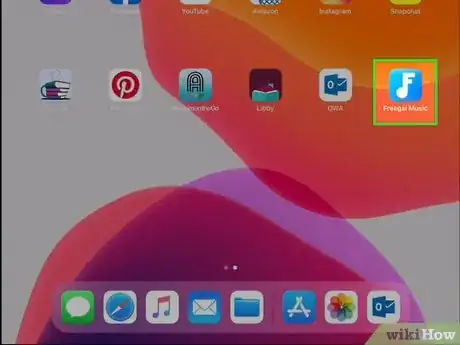

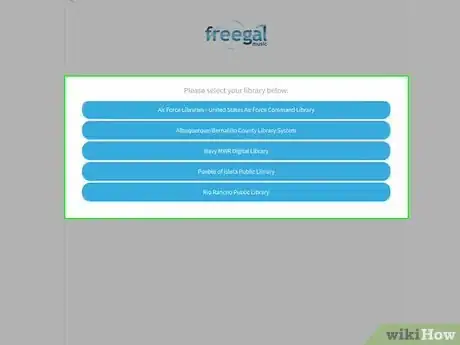
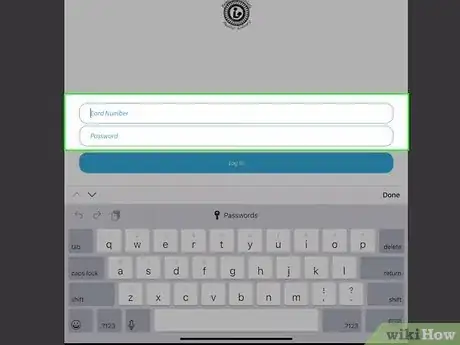
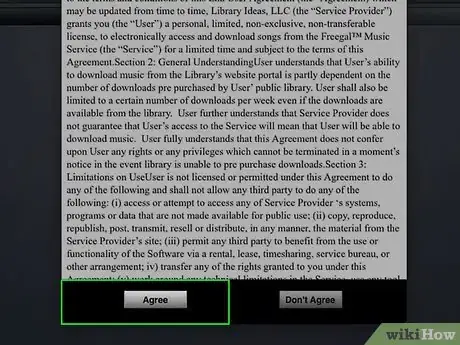
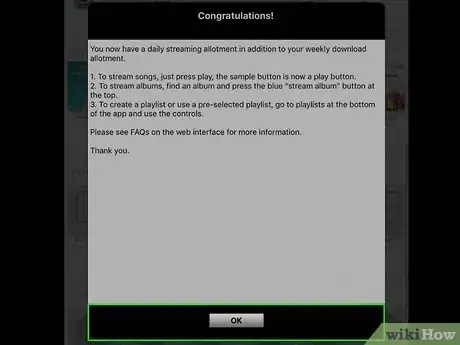
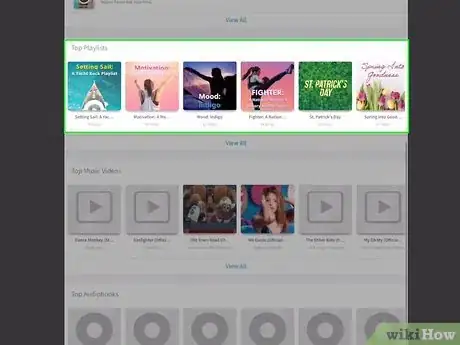
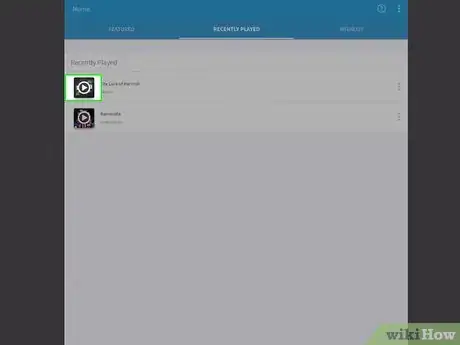

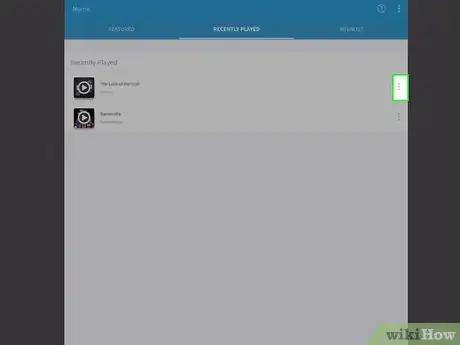
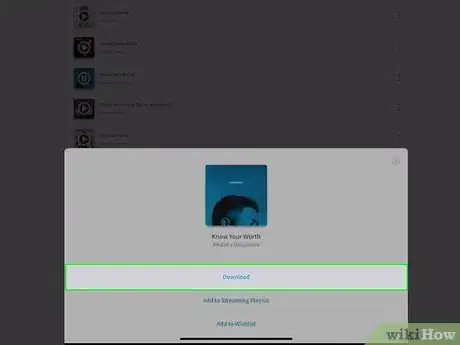
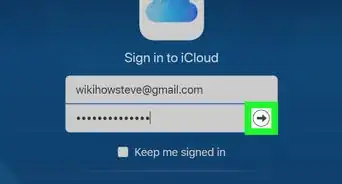
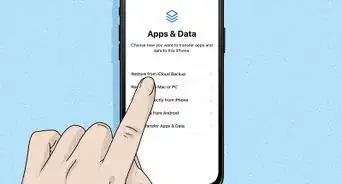
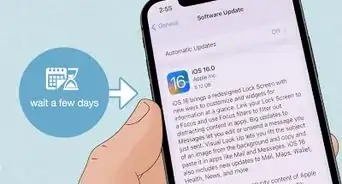
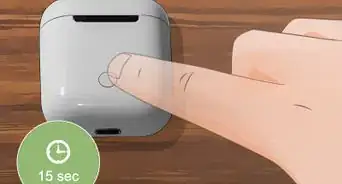
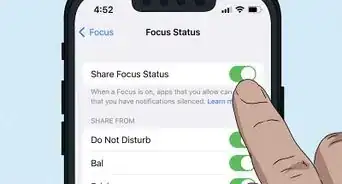
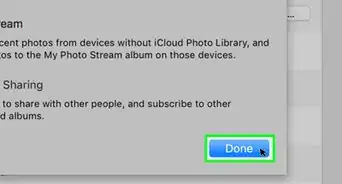
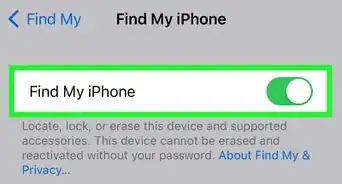
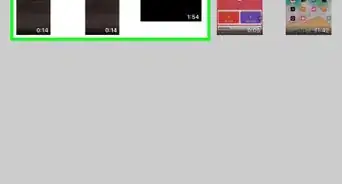
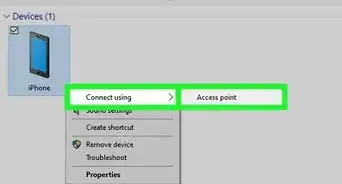
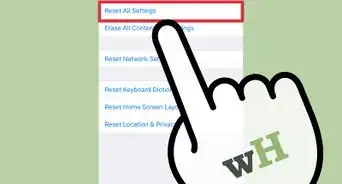

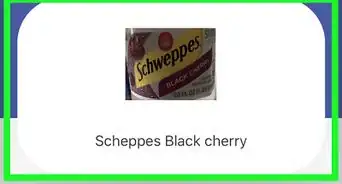
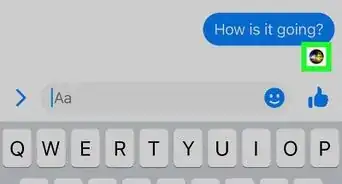
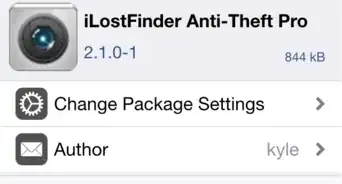
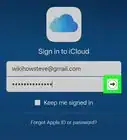
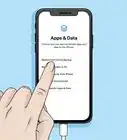
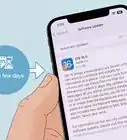



























wikiHow的内容管理团队会严密监督编辑人员的工作,确保每篇文章都符合我们的高质量标准要求。 这篇文章已经被读过224,051次。